![]() Sketch-Material
Sketch-Material
Sketch-Material
Sketch and Toon Linien dürfen alle unterschiedliche Sketch-Materialien besitzen. Wie bei den Standard-Materialien von Cinema 4D hat auch das Sketch-Material eine Menge an Einstellmöglichkeiten, die auf verschiedenen Tabs im Attribute-Manager oder im Material-Editor zu finden sind. Durch Kombination dieser können Sie die Linien in nahezu jedem Look darstellen lassen, von bröckelnder Kreide über fette Filz-Marker bis zu Linien, die wie mit einem Pinsel gemalt aussehen.
Gehen Sie so vor, um ein Sketch and Toon Material zu erzeugen:
- Das erste Sketch and Toon Material, das erzeugt wird, ist automatisch das Material, welches als Voreingestellt sichtbar beim Sketch and Toon-Post-Effekt übernommen wird. Mit anderen Worten, alle Objekte tragen voreingestellt dieses zuerst erstellte Material.
- Im Material-Manager finden Sie dieses Material unter Erzeugen / Materialien / Neues Sketch-Material. Mit einem Klick darauf wird ein Sketch and Toon-Material erzeugt. Ist der Sketch and Toon Post-Effekt noch nicht in den Rendervoreinstellungen mittels Button Effekte hinzugefügt worden, wird er jetzt automatisch auf die Liste der Effekte gesetzt, sofern das bei den Sketch and Toon Voreinstellungen eingestellt wurde.
Sketch and Toon besitzt eine Vielzahl von Voreinstellungsmöglichkeiten, die Ihnen helfen können, Ihre Arbeit mit Cinema 4D zu beschleunigen. Sie finden diese im Hauptfenster von Cinema 4D im Menü Bearbeiten/Programm-Voreinstellungen / Sketch and Toon.
Gehen Sie so vor, wenn Sie ein Sketch and Toon Material mit Hilfe des Automatismus erzeugen wollen:
Das geht auf zwei Arten:
- Öffnen Sie in den Cinema 4D-Rendervoreinstellungen mit einem Klick auf den Button Post-Effekt die Auswahl der möglichen Effekte. Wählen Sie Sketch and Toon. Ein neues Sketch-Material wird erzeugt und ist im Tab Linien im unteren Bereich des Fensters als Voreingestellt sichtbar zugewiesen. (sofern das bei den Sketch and Toon Voreinstellungen eingestellt wurde)
- Aktivieren Sie ein Objekt im Objekt-Manager und wählen Sie im Menü Tags des Objekt-Managers die Option Render-Tags / Sketch Stil Tag. Ein solcher Tag erscheint dann hinter dem Objektnamen. Ist der Sketch and Toon-Post-Effekt bisher noch nicht in den Rendervoreinstellungen hinzugefügt worden, wird er jetzt wieder automatisch auf die Liste der Effekte gesetzt, sofern das bei den Sketch and Toon Voreinstellungen eingestellt wurde.
Vorgehensweise, um ein Sketch and Toon Material global allen Objekten zuzuweisen:
- Ziehen Sie das Material per Drag-and-Drop in die Zeile Voreingestellt sichtbar und / oder Voreingestellt unsichtbar auf der Sketch and Toon-Seite der Rendervoreinstellungen bei Effekte.
Gehen Sie so vor, wenn Sie ein Sketch and Toon Material einem speziellen Objekt zuweisen wollen:
- Sie ziehen das Material wie gewohnt per Drag & Drop auf das Objekt im Objekt-Manager. Das Objekt bekommt ein Sketch-Stil-Tag mit dem betreffenden Material.
oder
- Sie ziehen das Objekt aus dem Objekt-Manager in das Feld Zugewiesen im gleichnamigen Tab des Sketch-Material-Editors.
oder
- Sie erzeugen ein Sketch-Stil-Tag für ein Objekt und ziehen das gewünschte Material per Drag & Drop in das Feld Voreingestellt sichtbar und / oder Voreingestellt unsichtbar auf der Sketch and Toon-Seite der Rendervoreinstellungen bei Effekte.
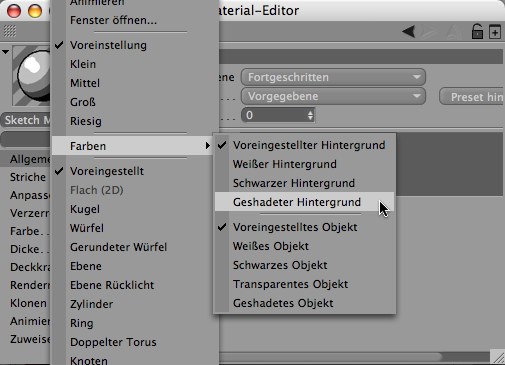
Ein Sketch-Material benutzt grundsätzlich die normalen Voreinstellungen für die Vorschau plus einige neue speziell für Sketch and Toon selbst. Um diese zu erreichen, klicken Sie mit rechts (Windows) bzw. mit gehaltener Cmd-Taste (macOS) auf die Vorschau.